SYSPREP tidak dapat mengesahkan ralat pada Windows 10/11
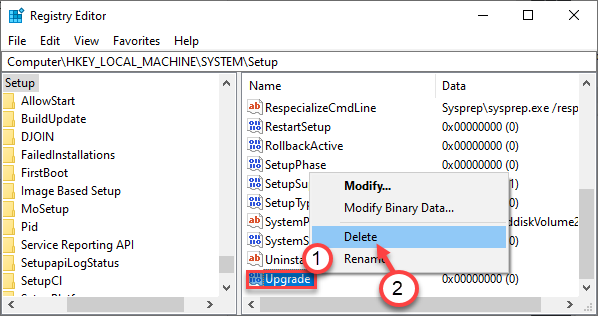
- 862
- 219
- Noah Torp
SYSPREP adalah alat pemasangan Windows yang sangat penting yang membolehkan pengguna menghilangkan data spesifikasi PC dari pemasang Windows supaya dapat digunakan untuk memasangnya pada PC lain. Tetapi beberapa pengguna Windows mengadu tentang masalah di mana mereka melihat 'SYSPREP tidak dapat mengesahkan pemasangan Windows anda'Ralat Ralat semasa memasang Windows pada mesin mereka.
Isi kandungan
- Betulkan 1 - Pasang semula aplikasi Windows lalai
- Betulkan 2 - Keluarkan kekunci peningkatan
- Betulkan 3 - Matikan bitlocker
- Betulkan 4 - Nyahpasang dan pasang pakej aplikasi
- Betulkan 5 - Jalankan imbasan SFC
Betulkan 1 - Pasang semula aplikasi Windows lalai
Anda mesti memasang aplikasi windows lalai untuk menyelesaikan masalah ini.
1. Cari PowerShell dalam kotak carian Windows.
2 -Right klik pada PowerShell ikon.
3 -Klik Jalankan sebagai pentadbir.
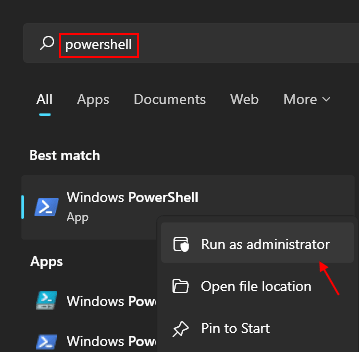
4. Setelah PowerShell dibuka, taipkan arahan ini dan tekan Masukkan.
Get -appxpackage -allusers | Foreach add -appxpackage -disablevelopmentmode -register "$ ($ _.PemasanganLocation) \ AppxManifest.xml "

Sebaik sahaja anda telah melaksanakan kod ini, tutup tetingkap PowerShell. Mulakan semula komputer sekali dan periksa.
Betulkan 2 - Keluarkan kekunci peningkatan
Ikuti langkah -langkah ini untuk membuang "Naik taraf"Kunci dari kunci pendaftaran.
1. Pertama sekali, klik kanan di Kekunci Windows dan juga R Kekunci bersama.
2. Kemudian, taipkan "regedit"Dan klik pada"okey".
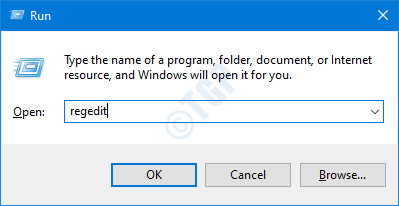
Penting- Editor Pendaftaran adalah lokasi yang sangat halus di sistem anda. Sebelum anda meneruskan, kami mencadangkan membuat sandaran pendaftaran sistem.
Jika anda belum membuat pendaftaran, setelah membuka editor pendaftaran, klik pada "Fail". Kemudian klik pada "Eksport"Untuk membuat sandaran baru di komputer anda.
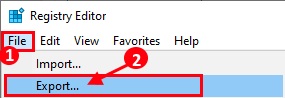
3. Sebaik sahaja anda telah mengambil sandaran, pergi ke lokasi ini-
Komputer \ hkey_local_machine \ System \ Setup \
4. Di sebelah kanan, cari "Naik taraf"Kunci.
5. Kemudian, klik kanan pada "Naik taraf"Kunci dan klik pada"Padam"Untuk membuangnya.
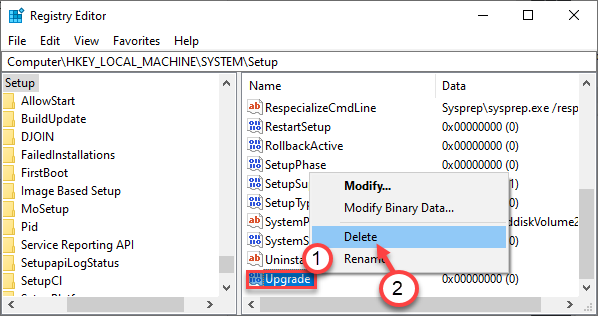
6. Akhirnya, klik pada "Ya"Untuk mengeluarkan kunci dari sistem.
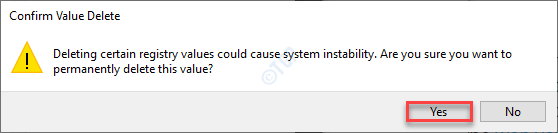
7 - Sekarang, pergi ke lokasi ini dalam pendaftaran
Hkey_local_machine \ system \ persediaan \ status \ sysprepstatus
8 - Sekarang, di sebelah kanan melakukan klik dua kali Pembersihan dan kemudian tukar data nilai ke 7.
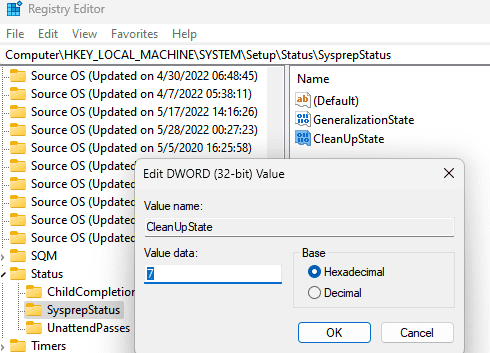
Nota: -Jika di sebelah kanan Pembersihan tidak hadir, hanya klik kanan DOA dan pilih nilai baru> dword (32 bit) dan namakannya Pembersihan.
Sekarang, tukar data nilainya ke 7.
Sekarang, lari Sysprep sekali lagi
Sebaik sahaja anda telah mengeluarkan kunci, tutup skrin editor pendaftaran.
Betulkan 3 - Matikan bitlocker
Sekiranya anda melihat mesej ralat ini, pergi untuk penyelesaian ini.
Matikan bitlocker untuk menjalankan sysprep. (0x80310039)
Bitlocker menyediakan keselamatan melalui pemacu sistem (secara amnya, c: drive). Kadang -kadang ini boleh menyebabkan masalah.
1. Klik pada kotak carian dan mula menulis "cmd".
2. Selanjutnya, klik kanan pada "Arahan prompt"Dan klik pada"Jalankan sebagai pentadbir".
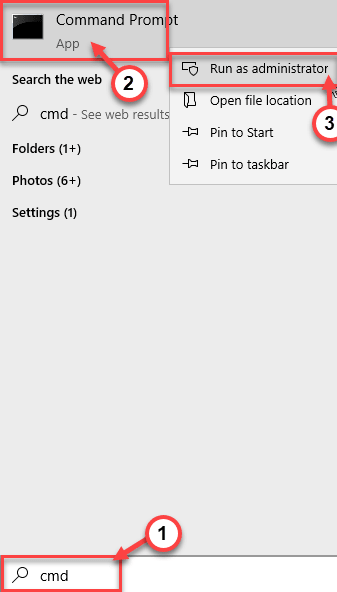
3. Untuk memeriksa status Bit loker, jalankan arahan ini dan tekan Masukkan.
Manage -bde -status
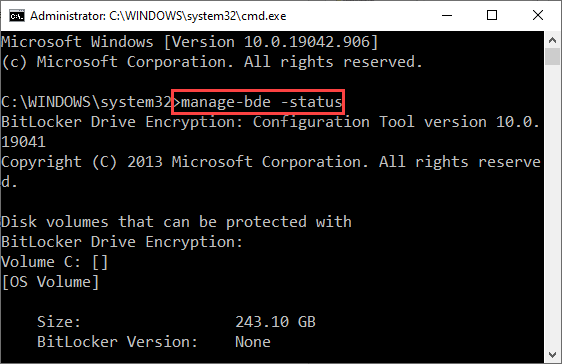
Lihat hasil dan notis di mana Locker Bit Volume aktif. Umumnya, loker bit tetap aktif pada cakera tempatan c: atau "C:"Memandu.
4. Untuk melumpuhkan perkhidmatan bitlocker dalam pemacu tertentu, tampal Perintah ini, edit, dan tekan Masukkan.
Lumpuhkan -Bitlocker -Mountpoint 'C'
[CATATAN - Gantikan huruf pemacu di mana bitlocker aktif.
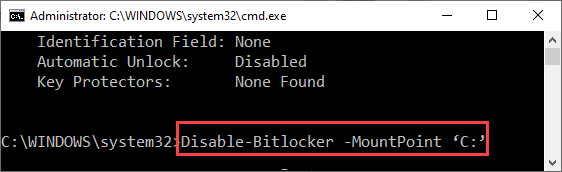
Ini akan melumpuhkan bitlocker pada pemacu tertentu dan menyelesaikan masalah yang anda hadapi.
Sekarang, tutup terminal dan jalankan sysprep sekali lagi.
Betulkan 4 - Nyahpasang dan pasang pakej aplikasi
Setelah membuka persediaan.fail log, anda mungkin melihat ini -
Ralat: Pakej SYSPRP XYZ_1.2.3.500_X64__8WE4Y23F8B4WS dipasang untuk pengguna, tetapi tidak disediakan untuk semua pengguna. Pakej ini tidak akan berfungsi dengan baik dalam imej sysprep.
[CATATAN - Seperti yang anda lihat, masalahnya berlaku kerana - xyz_1.2.3.500_X64__8WE4Y23F8B4WS.Dalam kes ini, nama aplikasi adalah "XYZ"Dan pakejnya adalah"Xyz_1.2.3.500_X64__8WE4Y23F8B4WS".]
Seperti yang anda dapat lihat xyz_1.2.3.Pakej 500_x64__8WE4Y23F8B4WS rosak dan menyebabkan masalah ini.
1. Pertama sekali, tekan Kekunci Windows+X kekunci bersama.
2. Kemudian, klik pada "Windows PowerShell (admin)"Untuk melancarkannya.
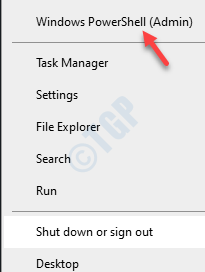
3. Di skrin PowerShell, taipkan arahan ini dan tekan Enter untuk mengeluarkan pakej pada mulanya dan pasangkannya kemudian.
Get -appxpackage -name * nama aplikasi * | Buang -AppxPackage Remove -AppxProvisionedPackage -online -PackageName Nama Pakej
[
Ganti "Nama aplikasi"Dengan nama aplikasi dari mesej ralat.
Begitu juga, ganti Nama Pakej dengan nama pakej yang anda perhatikan dalam mesej ralat.
Contoh - Dalam kes kita, arahan akan -
Get -appxpackage -name * xyz * | Buang -AppxPackage Remove -AppxProvisionedPackage -online -PackageName XYZ_1.2.3.500_X64__8WE4Y23F8B4WS
]
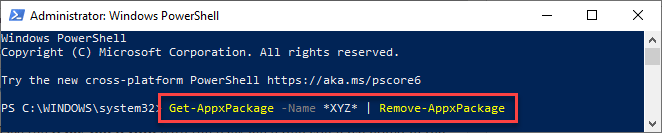
Sebaik sahaja anda telah melaksanakan kod ini, tutup tetingkap PowerShell.
Mula semula Komputer anda dan terus berusaha menjalankan sysprep.
Betulkan 5 - Jalankan imbasan SFC
1. Klik pada kotak carian dan mula menulis "cmd".
2. Selanjutnya, klik kanan pada "Arahan prompt"Dan klik pada"Jalankan sebagai pentadbir".
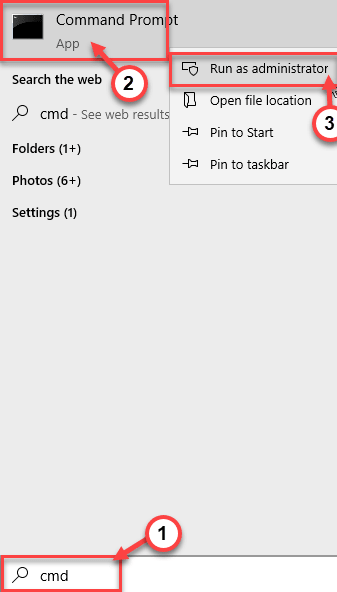
3. Tampal kod ini di terminal. Selepas itu, terkena Masukkan untuk menjalankan imbasan.
SFC /Scannow
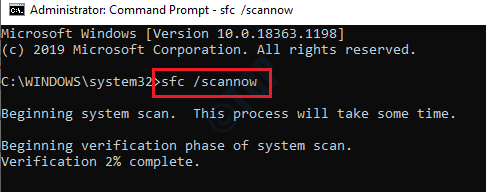
Imbasan SFC akan bermula.
4. Untuk melancarkan imbasan DISM, tulis arahan ini di terminal CMD dan kemudian tekan Masukkan.
Dism.exe /online /cleanup-image /restoreHealth
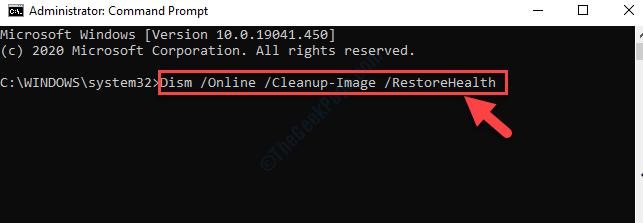
Sebaik sahaja anda menjalankan kedua -dua imbasan SFC dan DISM pada mesin anda, tutup skrin CMD dan mula semula komputer anda.
- « Ralat Sync Folder Kerja 0x8007017c pada Windows 10 Betulkan
- Kod Ralat Pemasangan OneDrive 0x80040c97 di Windows 10 Fix »

